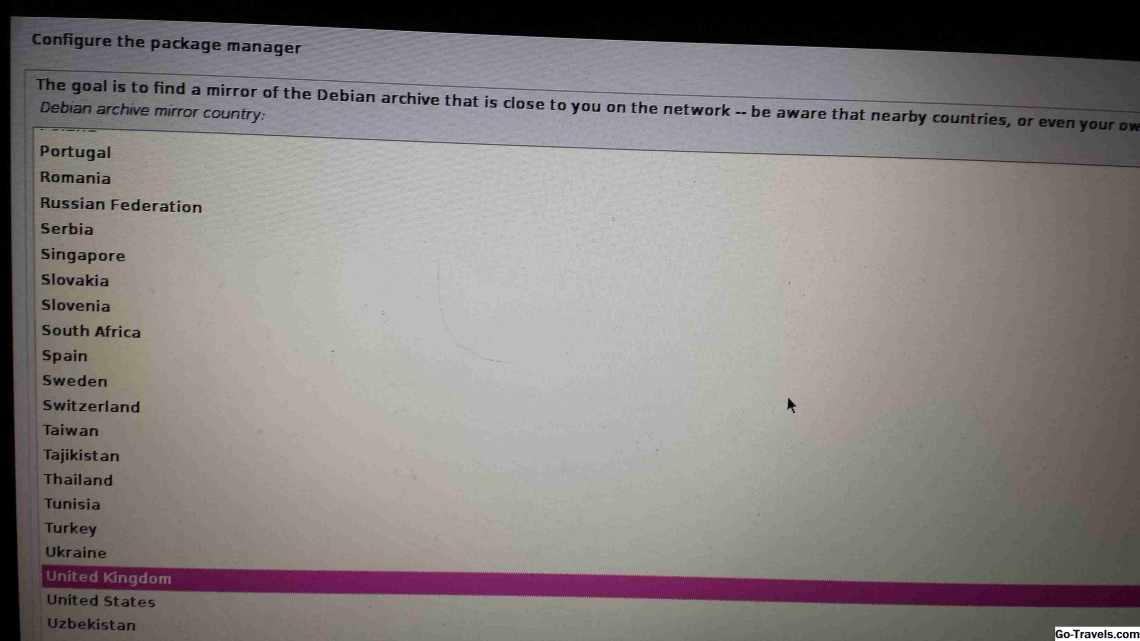
Ось як зробити Windows 8.1 більше схожою на Windows 7 (на випадок, якщо ви дивний)
Давайте будемо чесними, що люди дійсно хочуть, коли вони просять повернути Windows 7, - це зробити це за допомогою сучасного початкового екрану Windows 8 і зробити їх комп'ютер більш зручним для роботи з мишкою і клавіатурою.
Windows 8 значною мірою покладається на сенсорні ПК - майбутнє Microsoft. Якщо ви виявите, що у вас немає сенсорного екрану, і ви тужите по днях Windows 7, тоді читайте далі, оскільки ми максимально наблизимо вас до цього досвіду.
Для початку ми поговоримо про те, як змусити Windows 8.1 працювати якомога ближче до Windows 7, без використання стороннього програмного забезпечення. Наприкінці статті ми обговоримо декілька сторонніх параметрів, які у вас є, для додавання заміни в меню «Пуск».
Перш ніж ми продовжимо, важливо, щоб у вас була остання версія Windows 8.1 разом з нещодавно випущеним «Оновленням 1» для Windows 8.1. Перейдіть до розділу «Оновлення Windows», ввівши «Оновлення Windows» на початковому екрані. Продовжуйте сканування на наявність оновлень і перезапуск після кожного, поки ваша система не буде повністю оновлена.
Завантаження на стільницю
Якщо у вас є машина без сенсорного екрану, Windows 8.1 повинна звернути на це увагу і завантажити прямо на робочий стіл, а не на початковий екран. Для тих з вас, у кого є пристрій з сенсорним екраном, але який все ще хоче завантажитися на робочий стіл, є простий спосіб зробити це.
- Перейдіть на стільницю і клацніть правою клавішею миші на панелі завдань - клацніть «Властивості».
- Коли з'явиться меню властивостей, перейдіть на вкладку «Навігація».
- У області навігації знайдіть розділ «Пуск» нижче і виберіть: «Коли я входжу або закриваю всі програми на екрані, переходьте на робочий стіл замість» Пуск «».
- Завершено - ваша система тепер буде завантажуватися на стільницю при вході в систему.
Показувати програми замість початкового екрана
У попередніх версіях Windows натискання кнопки «Пуск» відкривало меню «Пуск», з якого можна було переглядати і запускати будь-які встановлені програми. За замовчуванням кнопка «Пуск» перекладає вас на початковий екран Windows 8, але ми можемо це змінити.
Якщо ви бажаєте побачити список встановлених програм під час натискання кнопки «Пуск» на стільниці, виконайте такі дії:
- Перейдіть на стільницю і клацніть правою клавішею миші на панелі завдань - клацніть «Властивості».
- Коли з'явиться меню властивостей, перейдіть на вкладку «Навігація».
- У області навігації знайдіть розділ «Початковий екран» нижче і виберіть: «Показати додаток автоматично, коли я йду в Пуск».
- Якщо ви хочете, щоб ваші застарілі настільні програми були перераховані до ваших програм Windows 8, обов'язково встановіть позначку під заголовком: «Спочатку перерахуйте настільні програми у перегляді» Програми «, коли вони відсортовані за категоріями».
- Після натискання кнопки «Пуск» тепер буде показано список програм замість стандартного початкового екрану Windows 8.
Згорніть програми Window Store на панелі завдань
Якщо ви інтенсивний користувач стільниці, але час від часу використовуєте декілька програм у стилі Windows 8, було б непогано дозволити звести їх до застарілої панелі завдань робочого столу для швидкого доступу. Використовуючи цей метод, вам не потрібно буде повністю перемикатися з стільниці, що забезпечить більш ефективний робочий процес.
- Перейдіть на стільницю і клацніть правою клавішею миші на панелі завдань - клацніть «Властивості».
- Коли з'явиться меню властивостей, перейдіть на вкладку «Панель завдань» (яка вже має бути обрана).
- В області панелі завдань знайдіть та виберіть пункт «Показувати програми Магазину Windows на панелі завдань».
- Готово - тепер ви можете легко використовувати мишу, щоб згорнути програми Магазину Windows на панелі завдань, перемістивши вказівник миші у верхній правий кут, коли вони працюють.
Скористайтеся перевагами нових функцій Windows 8.1 Update 1
Це не стільки підбудова, але нагадування про здібності, які були запропоновані в «Оновленні 1» для користувачів клавіатури і миші. Для тих, хто не знає, велике оновлення, випущене Microsoft для Windows 8.1 під назвою «Оновлення 1», запропонувало набір нових функцій, орієнтованих на користувачів без сенсорного екрану.
Найбільша зміна, яку варто відзначити, - тепер ви можете закривати програми Windows 8, переміщуючи мишу у верхній правий кут програми; При цьому з'являється рядок заголовка в класичному стилі. Якщо ви пішли далі і включили згадану вище можливість «згортати програми Магазину Windows на панель завдань», ви також побачите кнопку згортання поруч з кнопкою закриття.
Нарешті, було б непогано перевірити, що Microsoft представила в останньому оновленні, замість того, щоб боротися з ним. Навігація за допомогою миші і клавіатури стала набагато краще завдяки можливості легко закривати програми за допомогою миші і завантажуватися на робочий стіл. Великі кнопки живлення і пошуку тепер також розміщені на стартовому екрані для легшого доступу, і тепер ви можете клацнути правою кнопкою миші пуск плиток, щоб переглянути їх параметри або змінити їх розташування. По суті, менше жестів миші і більше інтерактивних елементів управління з останнім оновленням.
Скористайтеся пунктом меню Пуск
Збори різних компаній, включаючи Stardock, Start Menu Reviver і Pokki, намагаються створити альтернативні рішення для Start Menu для тих, хто все ще оплакує його видалення з останньої операційної системи Microsoft. Зауважте, що ці рішення працюють лише на Windows 8.1, а не на Windows RT.
Кожне рішення надає можливість замінити стандартну кнопку Windows 8 «Пуск» новим власним рішенням, яке дозволяє більш традиційний спосіб перегляду встановлених програм на вашому ПК. Деякі рішення, такі як Pokki, також надають власний магазин додатків для зручних віджетів.
Pokki і Start Menu Reviver - два відмінних безкоштовних рішення для виконання роботи; Ви можете перевірити їх, натиснувши тут для Pokki і натиснувши тут для запуску меню Reviver. Додаток Stardock Launch 8 також є відмінним рішенням, яке включає в себе безкоштовну пробну версію, але її вартість в подальшому становить $4,99 - натисніть тут, щоб переглянути її.
Обов'язково стежте за оновленнями на Windows Phone Central, так як ми скоро опублікуємо статтю для порівняння, щоб ви могли легко вирішити, яке ваше улюблене рішення. Обов'язково повідомте нам у коментарях нижче, якщо ви спробували якесь з рішень стороннього меню «Пуск» вище, і якщо так, то що ви про них думаєте.
Що ви думаєте про Windows 8 - ви все ще сумуєте за останніми днями Windows 7, або ви рушили в краще і світле майбутнє?
